Administrar las características de la versión preliminar de Teams mediante directivas de actualización de Teams
La versión preliminar pública para Microsoft Teams ofrece acceso anticipado a características no publicadas en los equipos. Las versiones preliminares le permiten explorar y probar las características futuras.
La versión preliminar pública está habilitada de manera individual por cada usuario y la opción para activarla se controla en una directiva de administración. Las directivas de actualización se utilizan para administrar a usuarios de Office y Teams que verán las funciones de prelanzamiento o de versión preliminar en la aplicación de Teams.
Puede usar la directiva global (predeterminada para toda la organización) y personalizarla, o bien crear una o varias directivas personalizadas para sus usuarios. Los pasos siguientes son para habilitar las características de versión preliminar pública para los usuarios.
Crear una directiva de actualización personalizada
Inicie la sesión en el Centro de administración de Teams
Seleccione Teams>Directivas de actualización de Teams.
Seleccione Agregar.
Asigne un nombre a la directiva de actualización, agregue una descripción y seleccione una de las siguientes opciones:
Seguir la versión preliminar de Office (valor predeterminado): esta nueva opción predeterminada habilitará automáticamente las características de la versión preliminar pública de Teams para cualquier usuario inscrito en el Canal actual de Office (versión preliminar). El usuario final no necesita hacer nada más.
Habilitado: esta opción habilita la versión preliminar pública de Teams independientemente de si el usuario está inscrito en el Canal actual de Office (versión preliminar). El usuario final también debe optar por la versión preliminar pública de Teams en su aplicación de Teams.
No habilitado: las características de la versión preliminar pública de Teams no estarán disponibles para los usuarios finales.
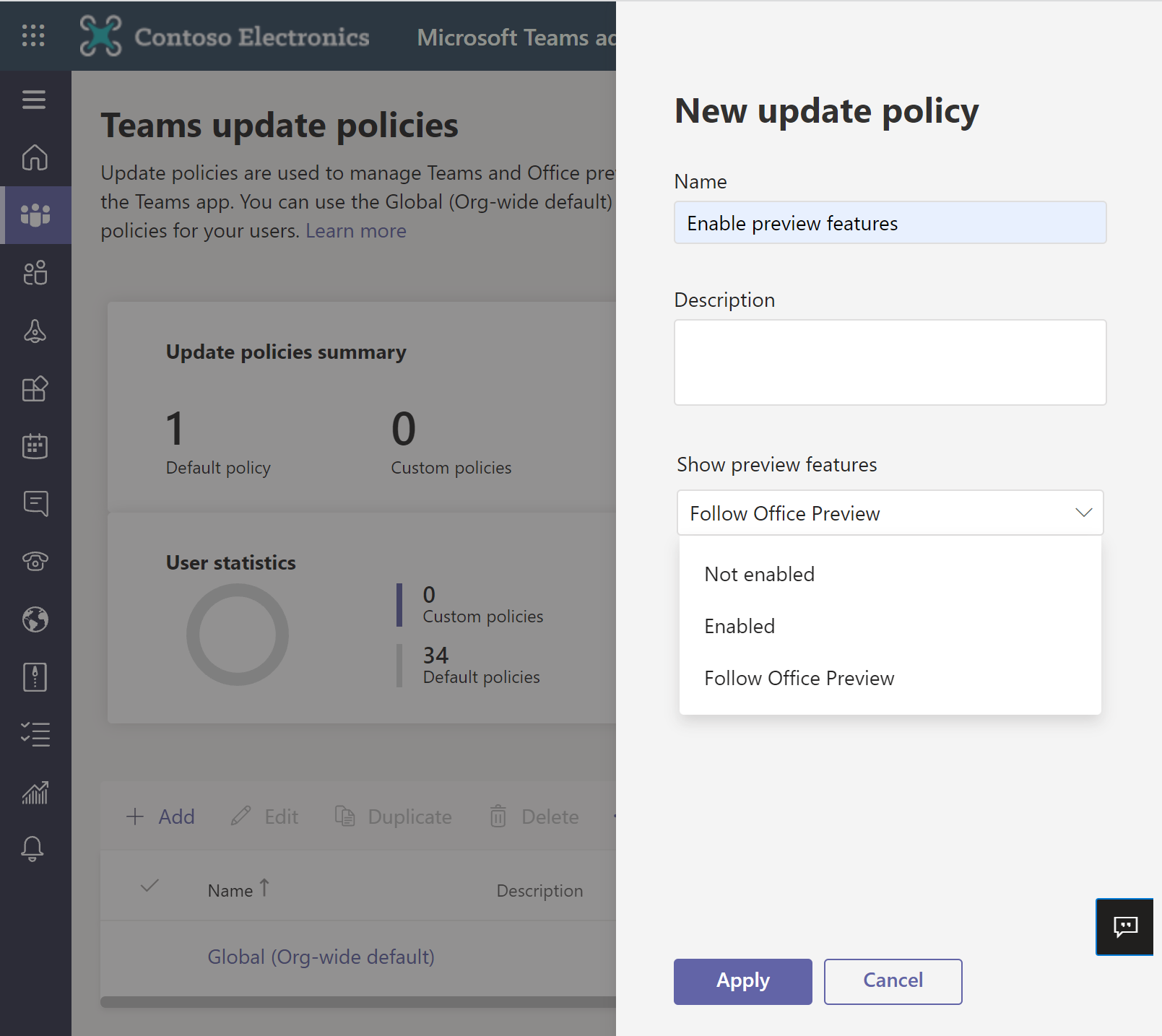
También puede establecer la directiva mediante PowerShell mediante el cmdlet Set-CsTeamsUpdateManagementPolicy con el parámetro booleano -AllowPreview.
Asignar la directiva de actualización personalizada a los usuarios
Una vez creada la directiva personalizada, debe asignarla a usuarios específicos, ya que no sobrescribe la directiva global.
Ir al Centro de administración de Teams> Teams> actualizar políticas.
Seleccione la directiva de actualización personalizada.
Seleccione Asignar usuarios.
Busque y seleccione Agregar junto a los usuarios.
Seleccione Aplicar.
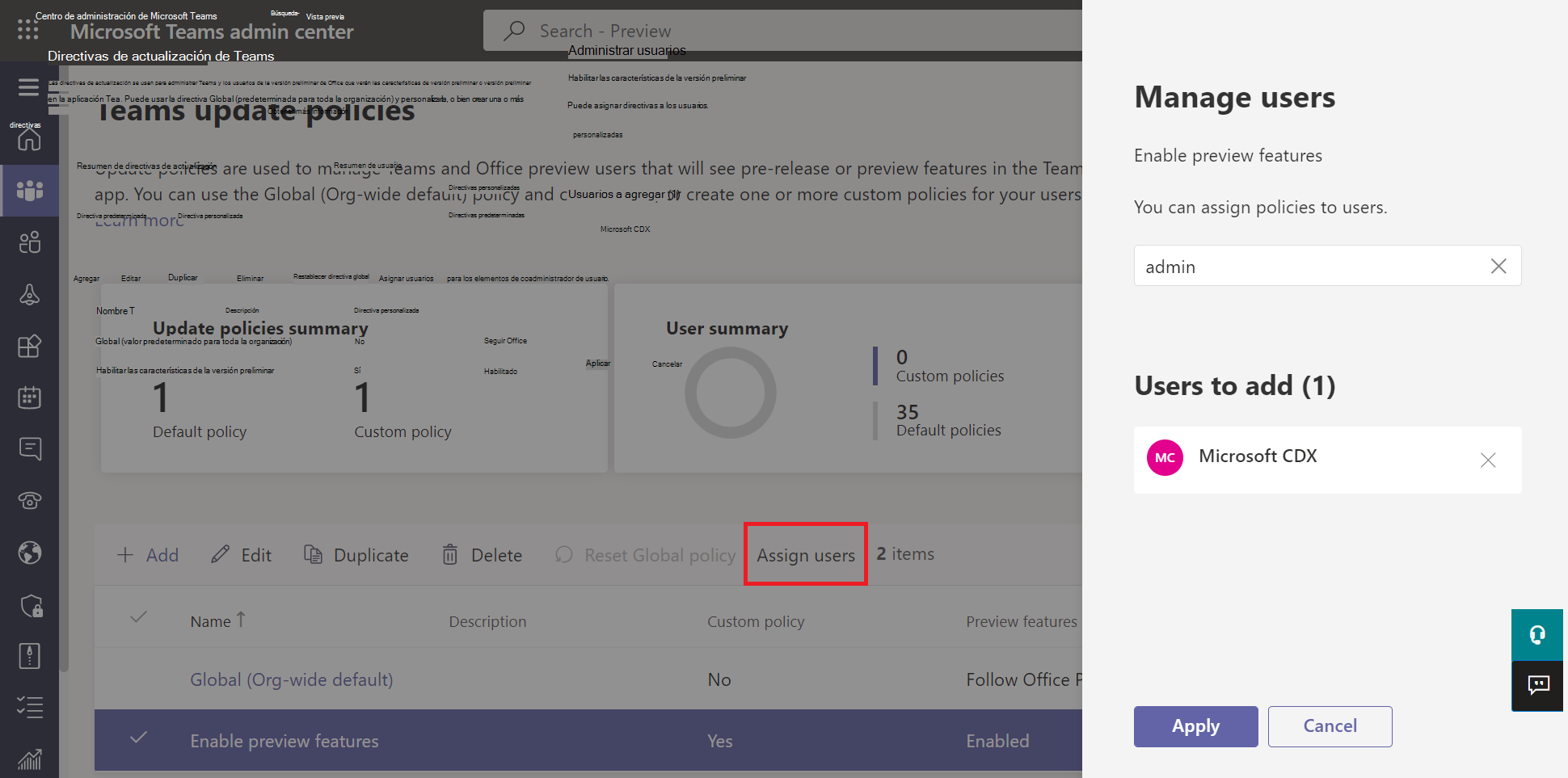
También puede establecer la directiva con PowerShell usando el cmdlet de Set-CsTeamsUpdateManagementPolicy.
Habilitar la versión preliminar pública en los clientes de Teams
En función de la directiva asignada, los usuarios tendrán que cambiar a la versión preliminar pública desde sus clientes de Teams.
Usuarios a los que se asigna la directiva de actualización con “La opción no habilitada" no verá las características en versión preliminar de Teams.
Usuarios a los que se asigna la directiva de actualización con " Siga la opción De vista previa de Office (predeterminado)" y no inscrito en el Canal actual de Office (versión preliminar) tampoco verá las características de vista previa de Teams.
Usuarios a los que se asigna la directiva de actualización con “Siga la versión preliminar de Office (valor predeterminado)"opción y inscrito en el Canal actual de Office (versión preliminar) verá automáticamente las características de la versión preliminar pública de Teams. No hay ninguna acción que realizar y no es posible que opten por no participar en la versión preliminar pública de Teams.
Usuarios a los que se asigna la directiva de actualización con "La opción habilitado" verá una opción en la aplicación de Teams que les permite cambiar a la versión preliminar pública.
Para ver las características de versión preliminar pública, los usuarios habilitarán la versión preliminar pública en un cliente de escritorio o web con las siguientes tareas:
Seleccione su perfil para mostrar el menú de Teams.
Seleccione Acerca de → Versión preliminar pública.
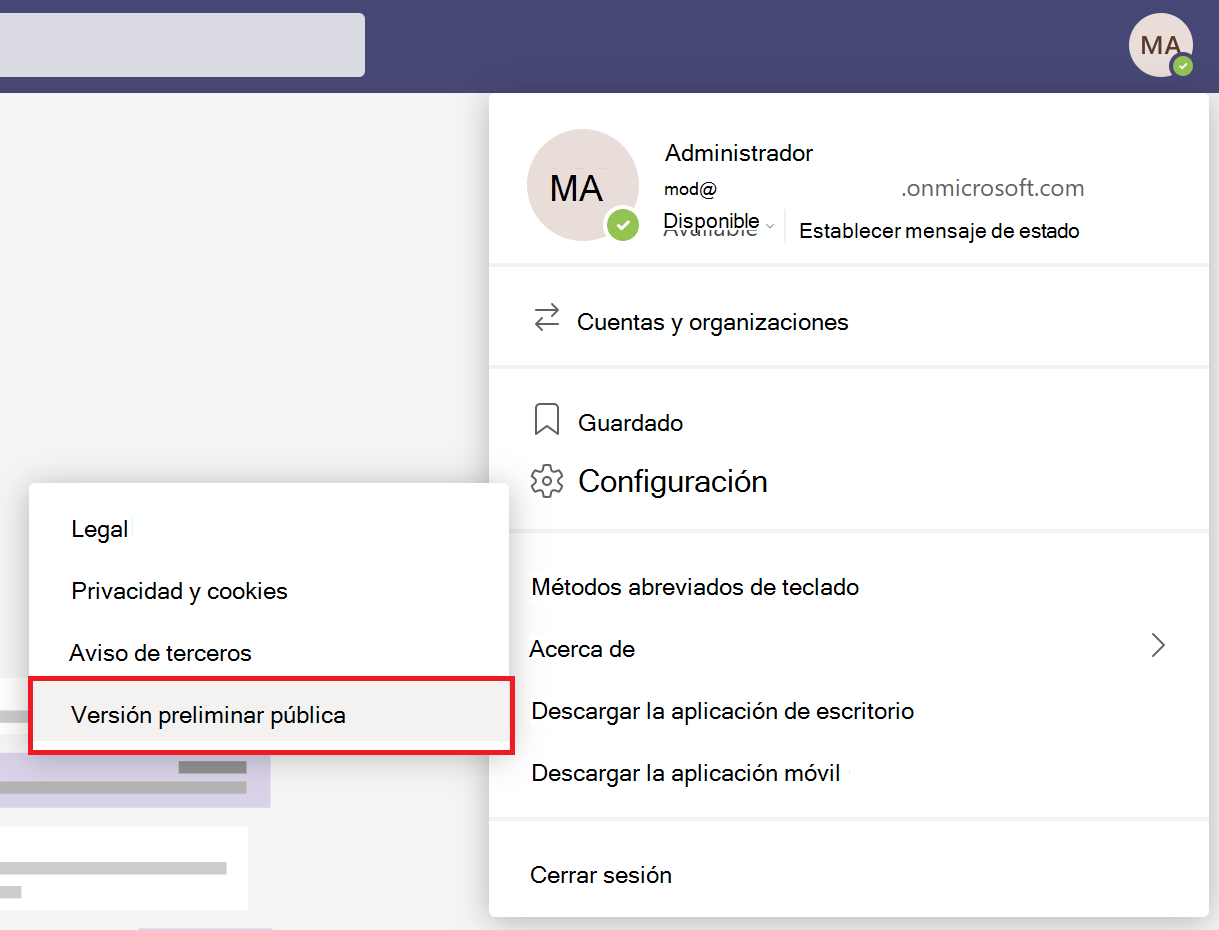
Seleccione Cambiar a la Versión preliminar pública.
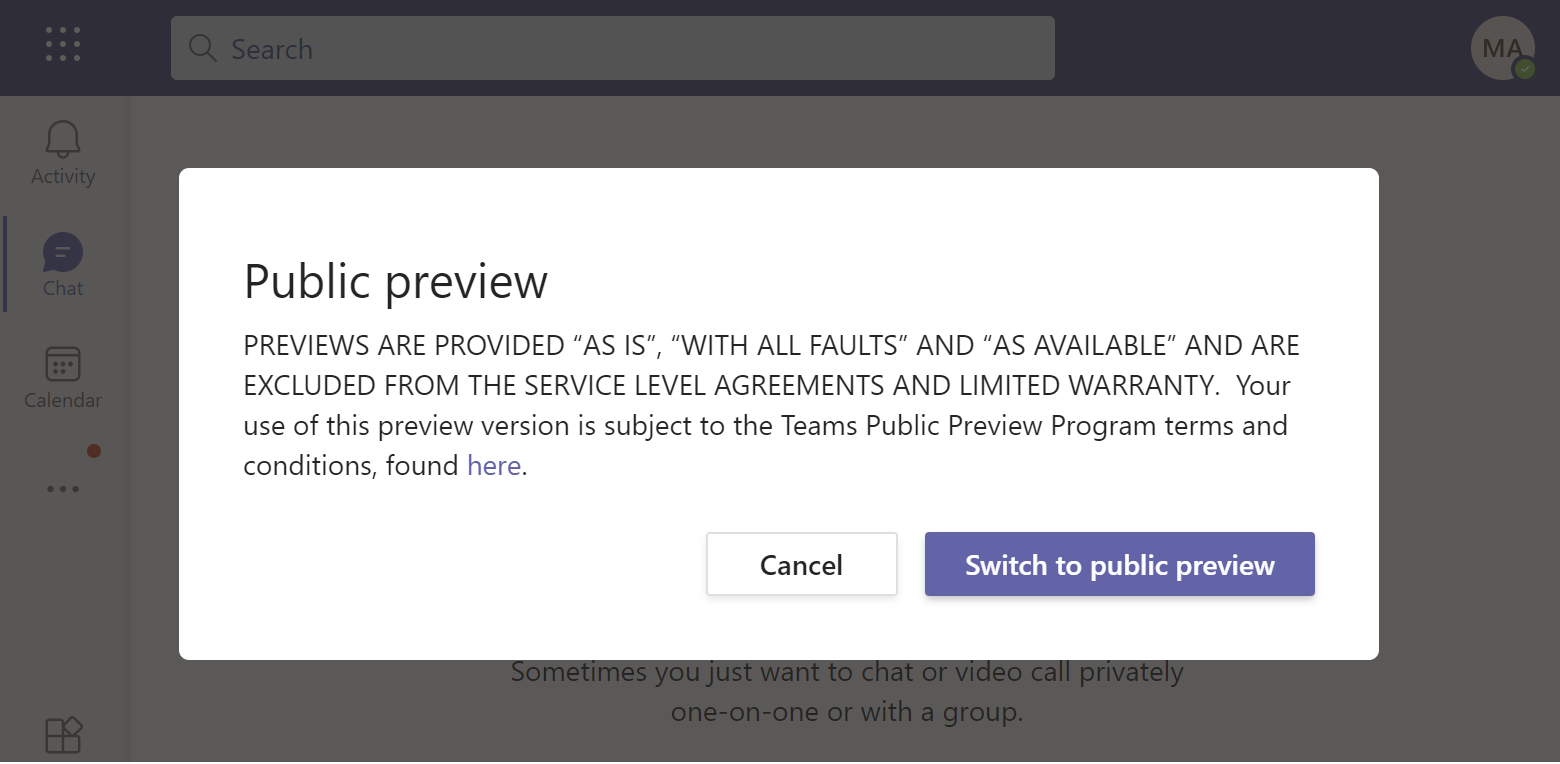
Para consultar una lista de elementos disponibles en la versión preliminar pública de Teams, visite Notas de la versión para el canal actual (versión preliminar) de Office.